IDAP是什么?特点以及它的使用方法
IDAP是什么?新睿云今天就从“什么是LDAP”、“LDAP的主要产品”、“LDAP的特点”、“LDAP的使用”等方面来做一个介绍。
远程桌面连接命令是什么?Windows本身就附带的一个功能“远程桌面连接”,其实它的功能、性能等一点都不弱,而且它比很多第三方的远程控制工具好用得多,四个理由——安全、简单、随处都有、传输性能好,最重要的是——它无需另一端电脑任何操作。
推荐文章阅读《云服务器有远程桌面吗?一文让您从云服务器连接小白到精通》
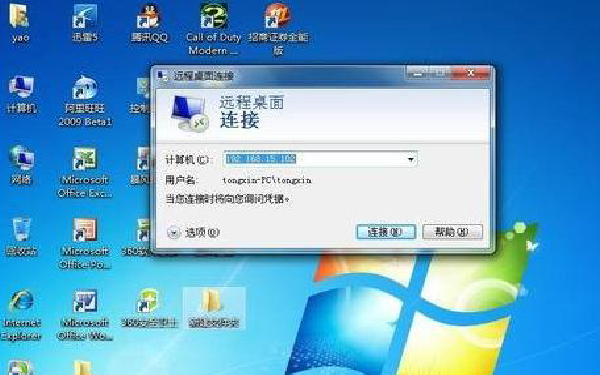
远程桌面连接命令通用操作
首先打开“开始”,找到“运行”,如下图所示:
或者用快捷命令“windows键+R键”命令打开运行,如下图所示:
然后输入命令“mstsc”,如下图所示“
点确定就可以进入远程桌面提示框了,如下图所示:
输入需要远程的计算机或云服务器的IP地址,
Windows 7系统远程桌面连接
第一步:确保被连接端电脑已设置密码,然后选择桌面“计算机”,右键——〉属性——〉远程设置;
第二步:勾选“允许远程协助连接这台计算机”并选择“允许运行任意版本远程桌面的计算机连接”;
第三步:单击“选择用户”;
第四步:在“远程桌面用户”对话框中点击“添加”,然后在弹出的“选择用户”对话框中点击“高级”;
第五步:在弹出的选择用户对话框中,点击“立即查找”,然后选择管理员帐号(一般为Administrator),点击“确定”;
第六步:以上五个步骤将被连接电脑设置完毕后,在另一台电脑上找到远程桌面连接(开始——〉所有程序——〉远程桌面连接),在此输入要访问的远程电脑云服务器ECSIP地址;
第七步:连接成功后,输入对应的用户名、密码,即可实现远程访问;
Windows 10系统远程桌面连接
1、右击“此电脑”,打开属性,点击“远程设置”。
2、勾选“允许远程协助连接这台计算机”和“允许远程连接到此计算机”,然后点击“高级”。
3、选择打开win10远程连接的时间,最后点击确定即可完成设置。
如果要把公司的机器放到外网上,一定要装防火墙和杀毒软件,而且登陆的用户和密码也要做相应的设置,首先用户的权限要分配合理。其次密码最好是数字加大小写字母再加字符。
转载请注明:小猪云服务器租用推荐 » 远程桌面连接命令是什么?如何进行远程连接